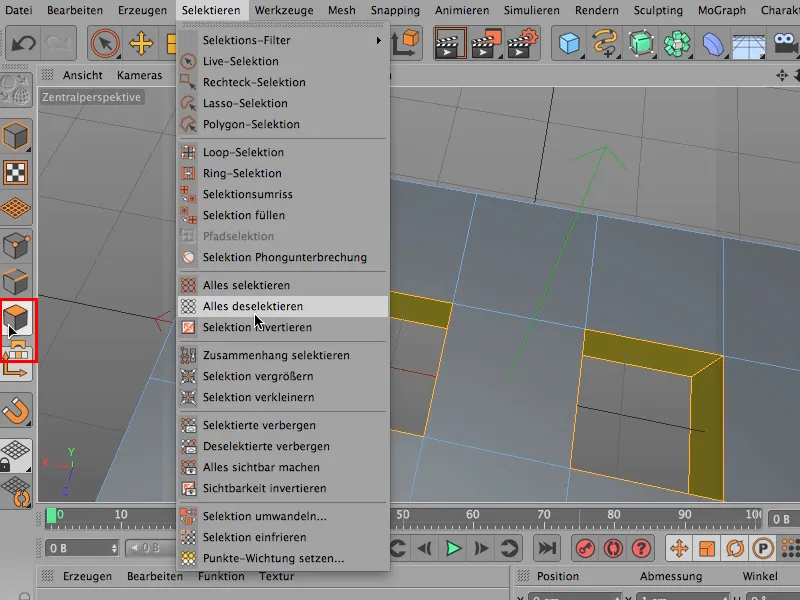For de fleste mennesker er bridgewerkzeug en af de vigtigste modelleringsværktøjer, altså noget de sandsynligvis ikke ville give slip på, hvis de skulle afgive en ting. Og I bruger sandsynligvis broen her i de fleste tilfælde i denne tilstand, i Kantredigerings-tilstand (1) ….
Jeg tager en kube (2), …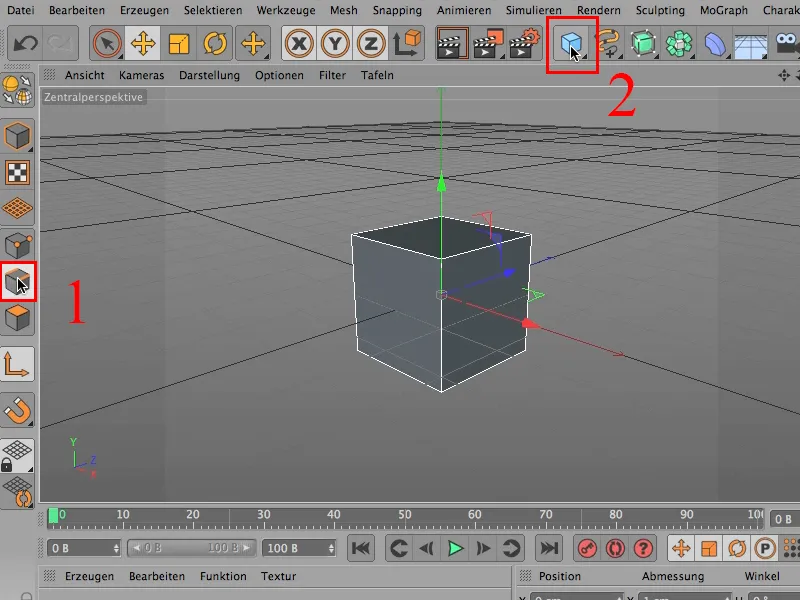
… gør den lidt fladere og lidt dybere, måske også lidt bredere, lidt fladere og giver den nogle opdelinger her i X- og i Z-retning, måske også to. Så ser det ud som det her, og med det kan man jo begynde.
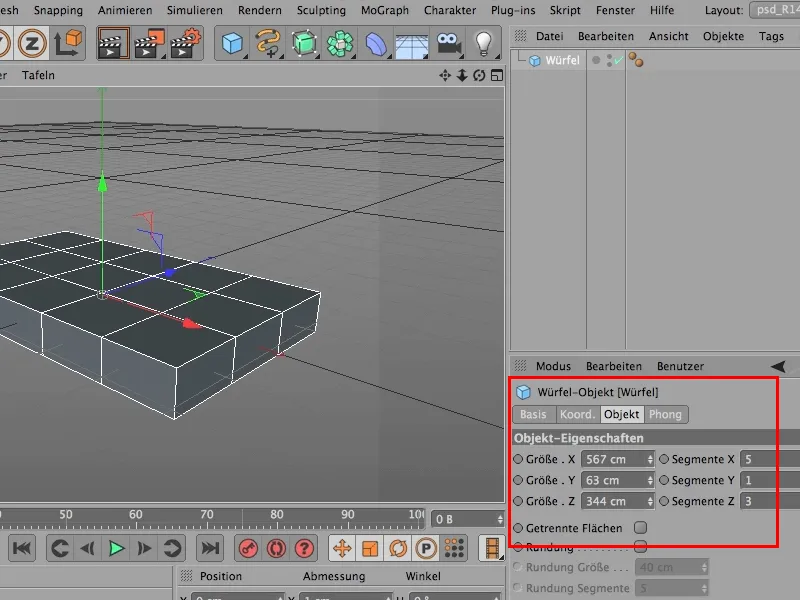
Og hvis I nu ville lave to huller heri, ville man så konvertere denne kube …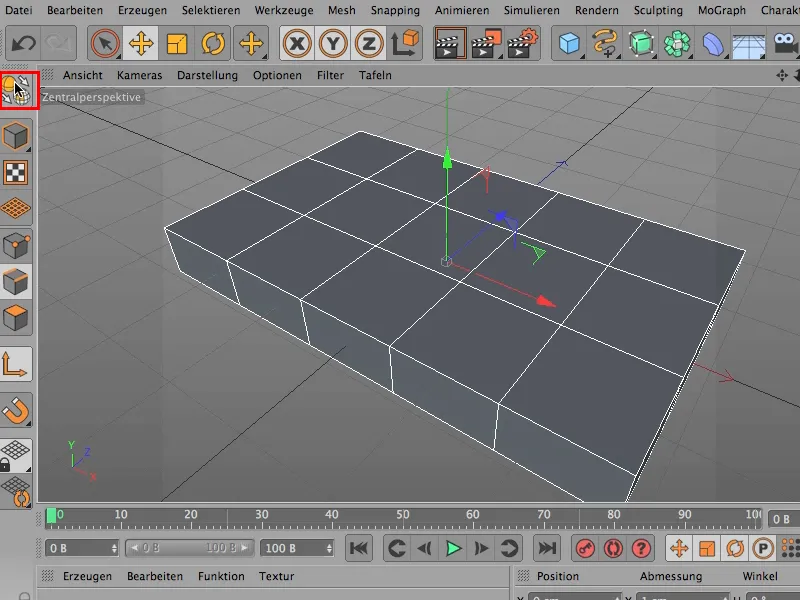
… så i Flade-redigerings-tilstanden vel at mærke …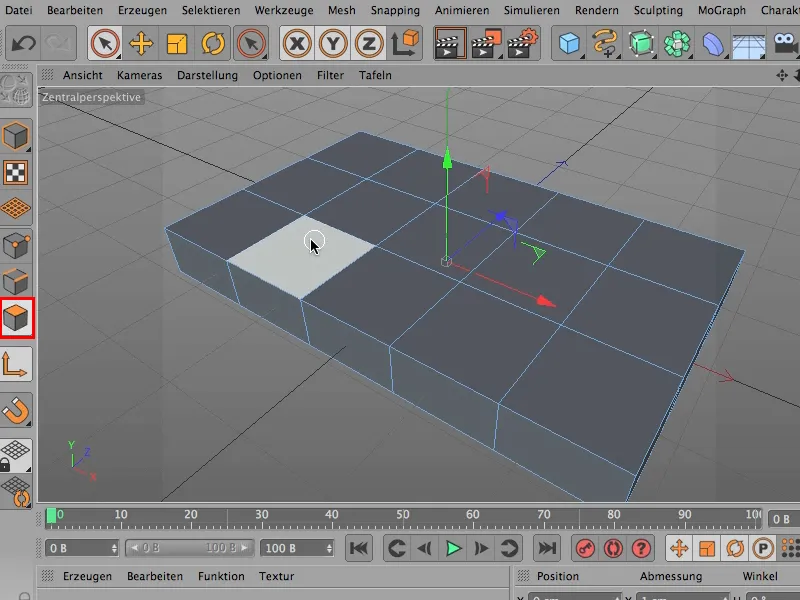
… vælg øverste del her.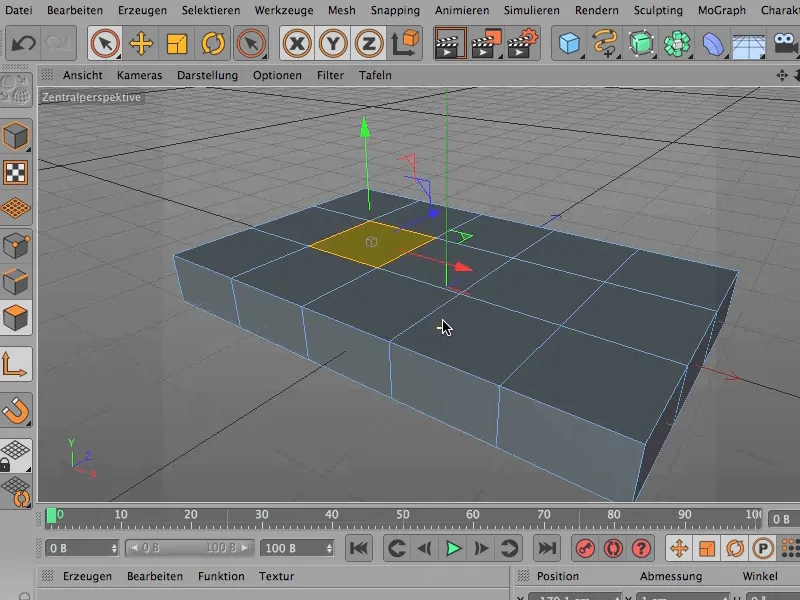
Ups, selvfølgelig skal man klikke på Kun synlige elementer vælges. ALTID i Centralperspektiv-tilstand eller i denne visning.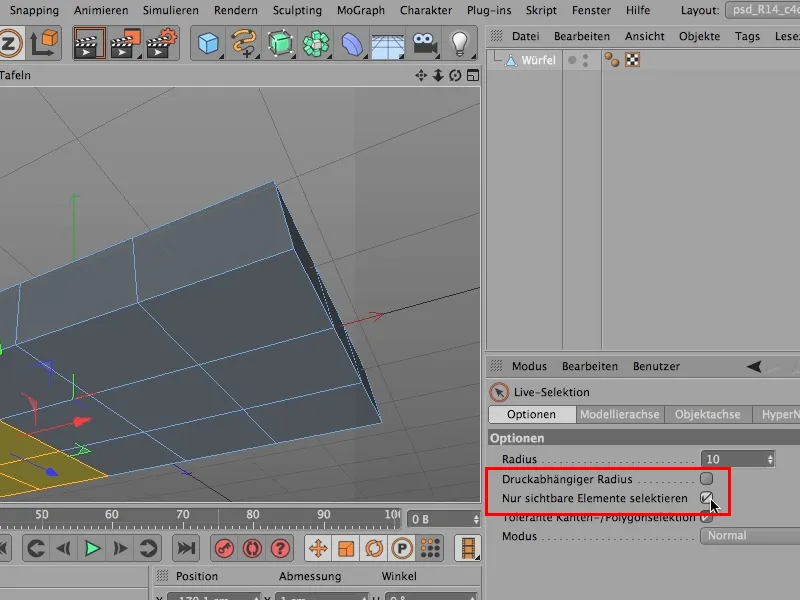
Nu gør vi det igen, altså en gang her nederst … nu har jeg …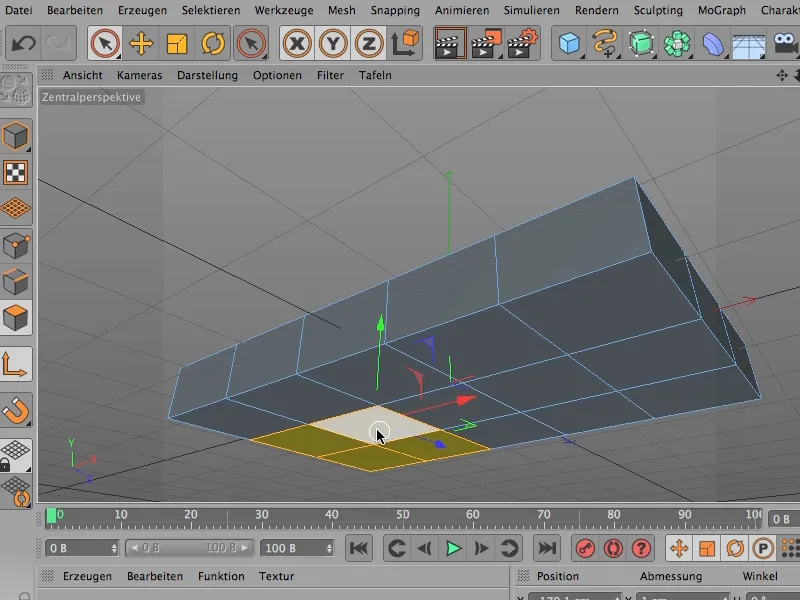
… så en gang her øverst … og så har jeg også,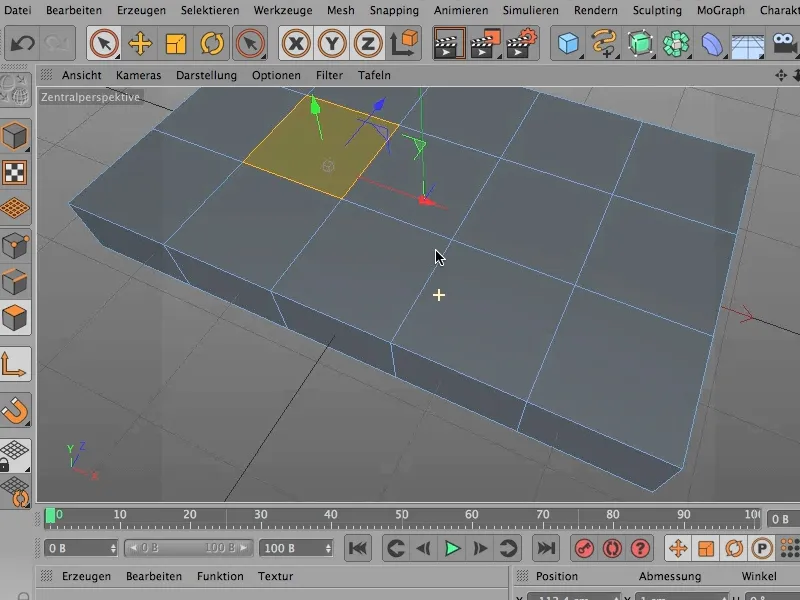
… så bliver det hele slettet, og nu har vi her et smukt hul, det er helt fantastisk.
Vi går tilbage til Kantredigerings-tilstanden og kan nu gøre det via Mesh>Opret>Bro eller også med genvejstasten MB …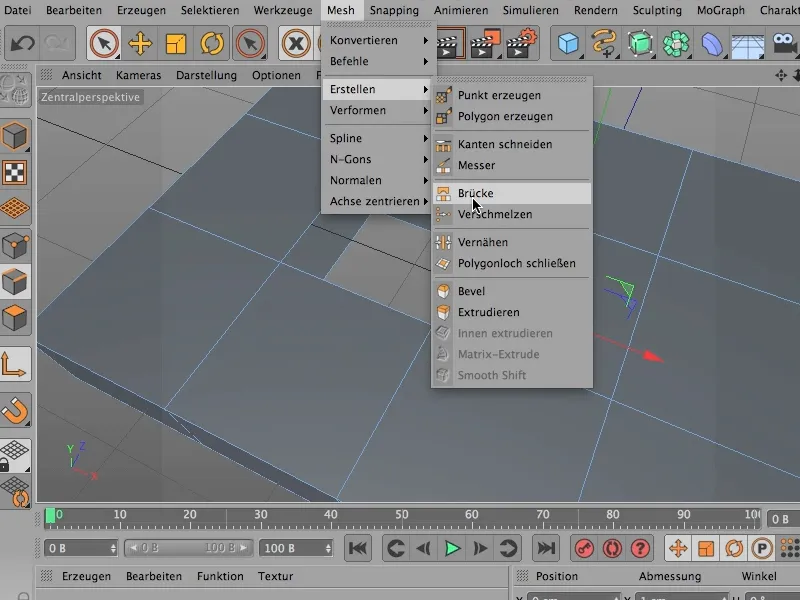
… super let at lukke her.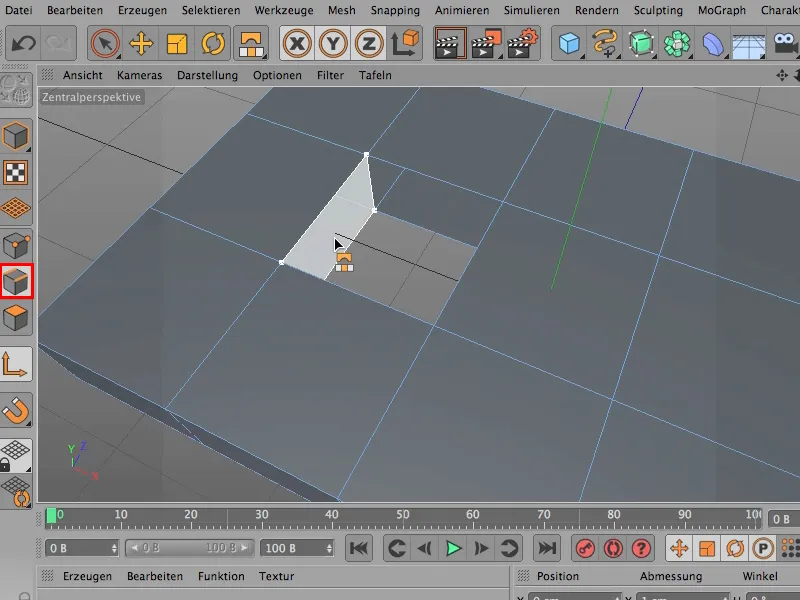
Man skal dog være opmærksom på ikke at lave de forkerte forbindelser, det sker meget nemt. I må virkelig først slippe, når musen er det rigtige sted, eller når det vises, at netop dette polygon oprettes, som I gerne vil have.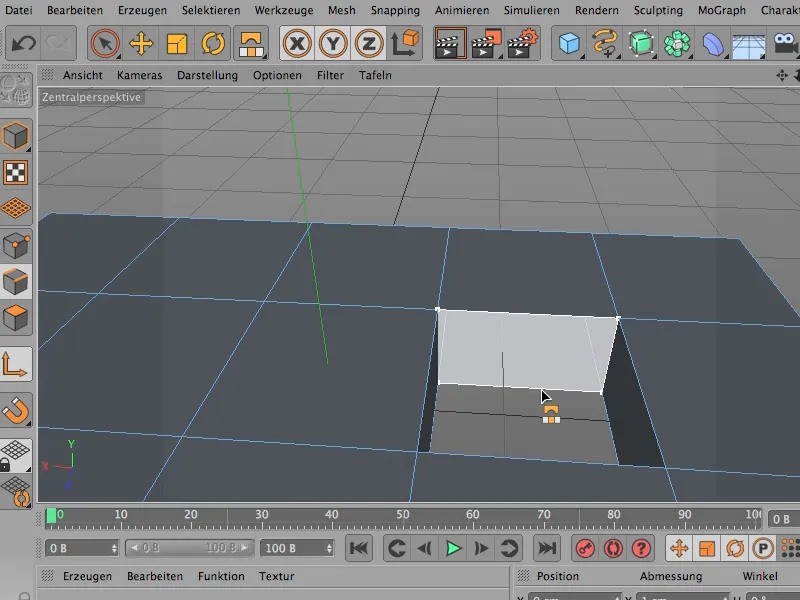
Så godt som det end er, gør jeg her alt dette forfra, for det kan virkelig gøres bedre, nemmere, smukkere og hurtigere, og det vil jeg gerne vise jer, hvordan man også kan arbejde vidunderligt med bridgewerkzeug uden at skulle lave det søm-arbejde bagefter.
Det fungerer på følgende måde: Vi kan hele tiden bare blive her bekvemt i Flade-redigerings-tilstanden. Jeg fjerner lige alt markering for at starte helt forfra.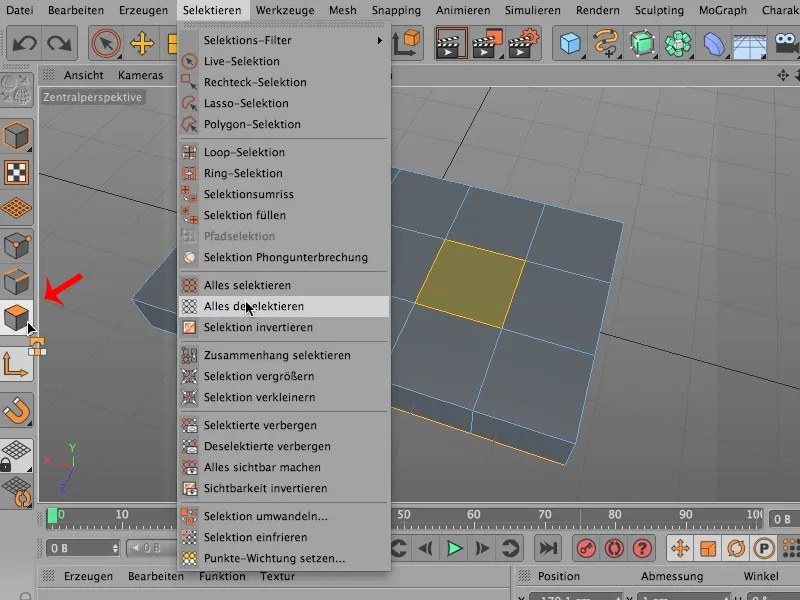
Og det første, som jeg gør anderledes ved markeringen, er præcis dette: Jeg ser på det hele oppefra (1), tager min live-markering (2), …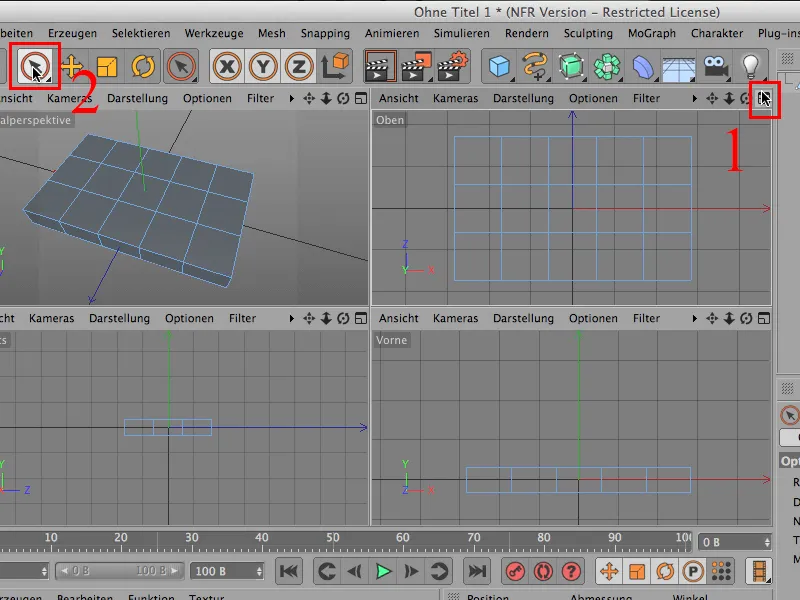
… fjerner nu markeringen Kun synlige elementer vælges og begynder bare her med at markere denne ting og med holdt skift-tast det andet, som jeg også vil lave huller i.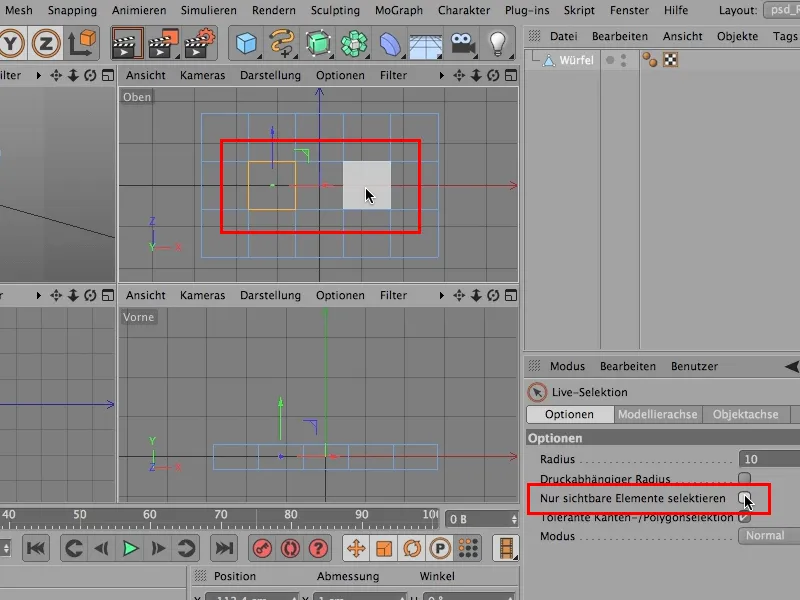
Naturligvis har vi nu denne markering på begge sider, fordi jeg fjernede dette flueben.
Og nu får jeg bridgewerkzeug - via Mesh>Opret>Bro, og så er jeg i princippet allerede færdig.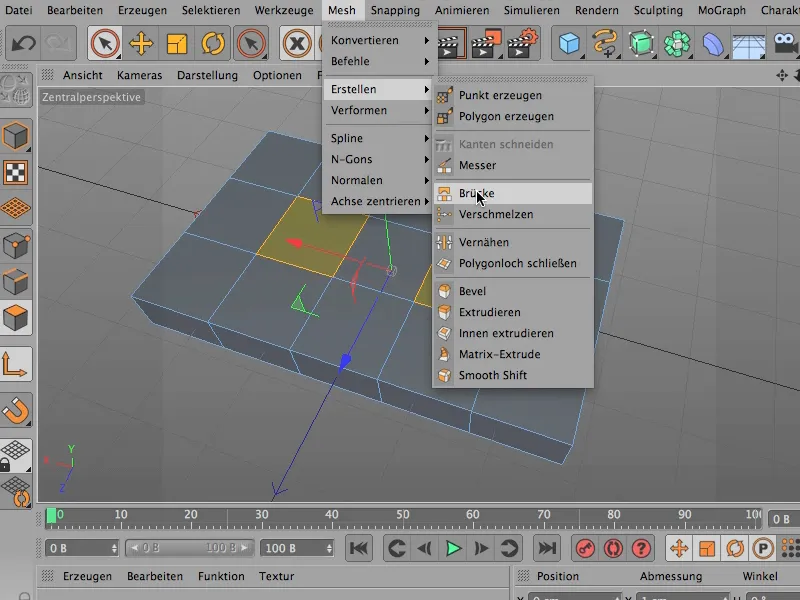
For nu skal jeg bare klikke her i billedet en gang, har så her mit hul her …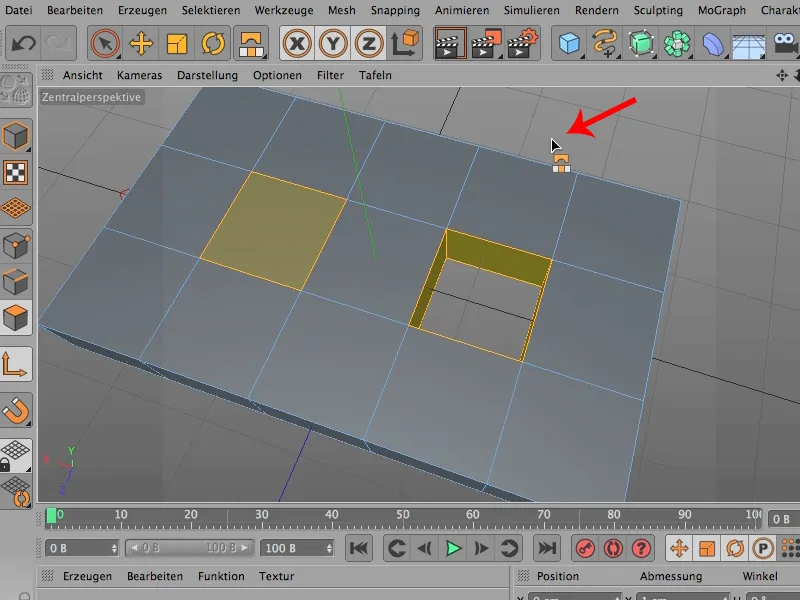
… og klikke et sted nær den anden markering i billedet og har dermed som det ses lavet hullet i den anden markering.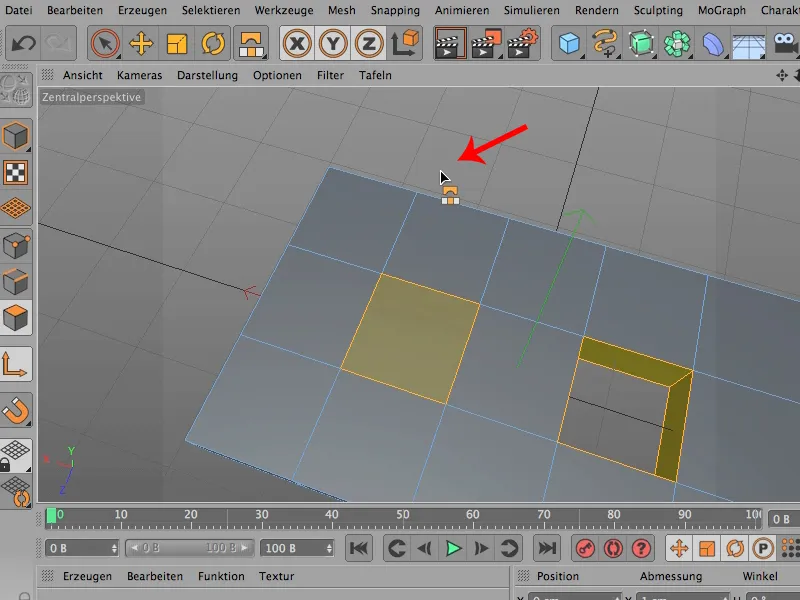
Nu kan man selvfølgelig via Vælg>Deselekter alle fjerne alle markeringer igen. Det behøver man ikke - det kan jo være, I vil arbejde videre med det, men I er sikkert enige med mig i, at denne måde at arbejde med broen i Flade-redigerings-tilstanden er uden tvivl meget hurtigere end at gøre det i Kant-tilstand.